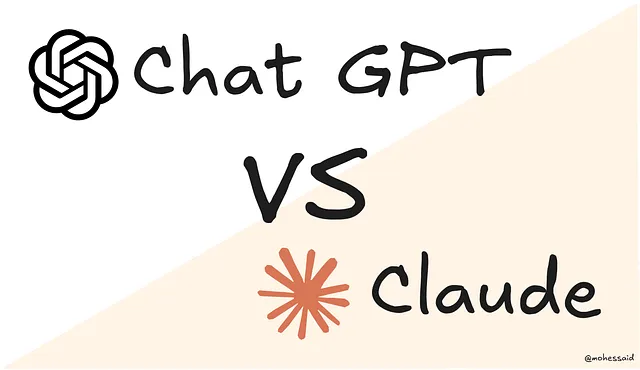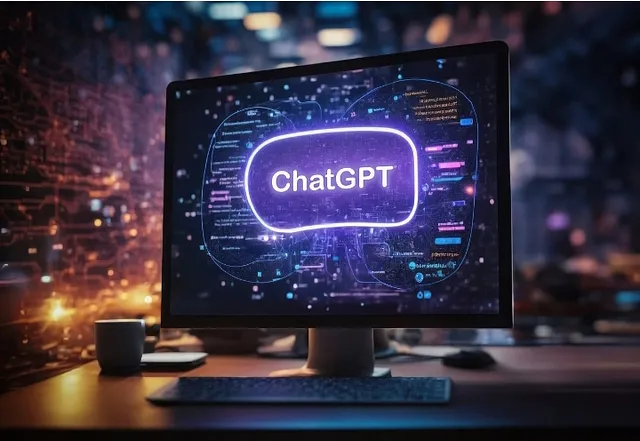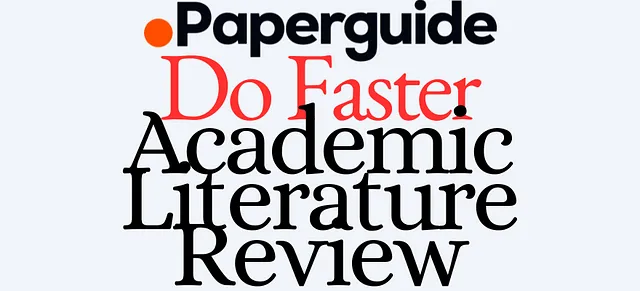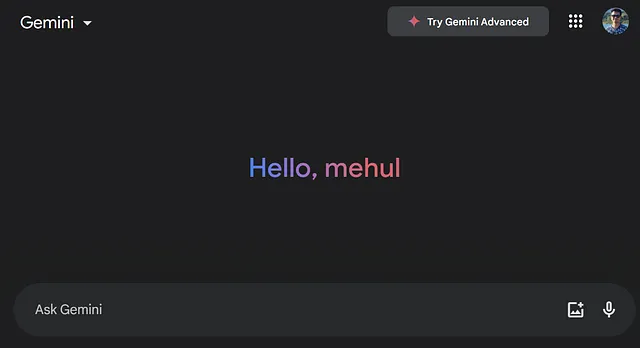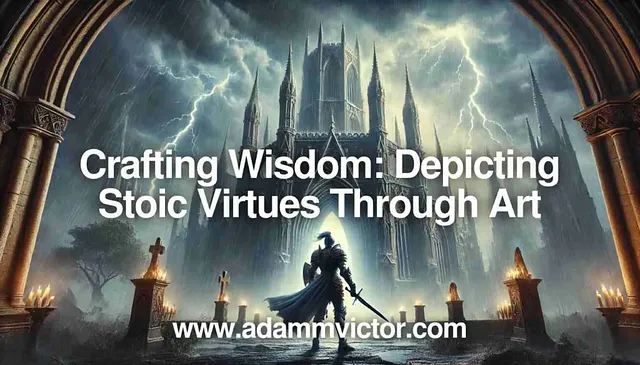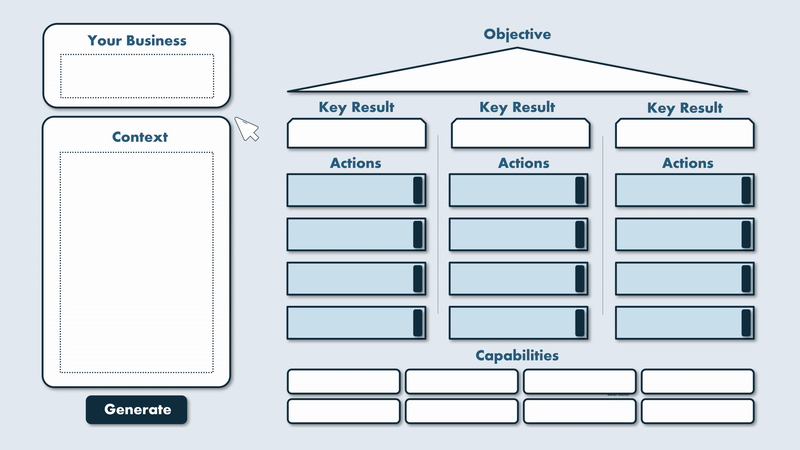ChatGPT 现在可以在 macOS 上与 Xcode 一起使用。
并且很高兴快速开始关于您当前代码的聊天!
ChatGPT macOS 应用程序已更新,与一些应用程序(包括 Xcode)进行了很好的集成。
如果您还没有使用Cursor或Xcode GitHub Copilot扩展,那么对于您来说,这可能是个好消息。 在不对Xcode进行任何更改的情况下,您现在可以轻松地使用当前文件或所选行作为上下文来调用ChatGPT以获取下一个提示。
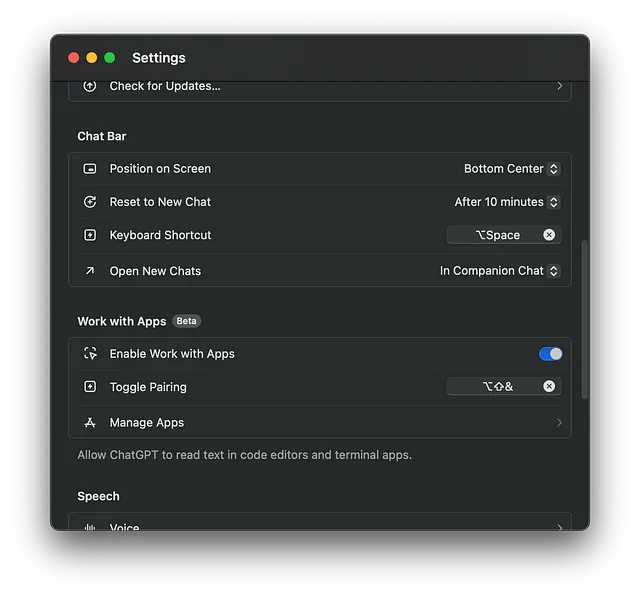
最好使用Chat Bar功能,因此很重要您将其配置为您感到舒适的快捷方式(而且不会冲突...这在这些日子里很难找到)。
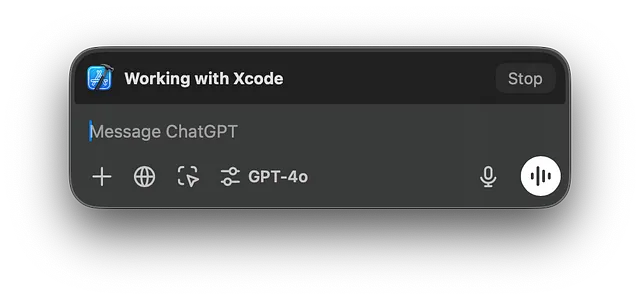
在技术上它是如何工作的?当然是通过macOS的无障碍API!
启用ChatGPT与大多数兼容应用程序配合工作需要macOS辅助功能API来查询内容。这也意味着您可以在设置中禁用ChatGPT的辅助功能权限,从而禁用这些应用程序的该功能。
一旦您启用权限,启动ChatGPT,开始新的聊天,或使用键盘快捷键触发聊天栏。
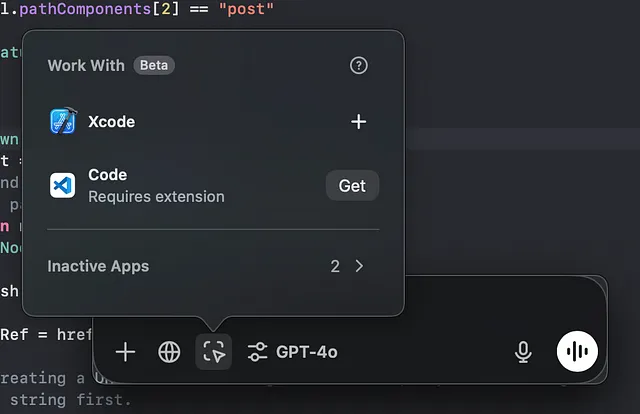
点击上面截图中显示的图标,与Xcode配对。
现在这样做了,我们可以深入研究这个集成的各种功能!
当您调用它时,它始终可以访问您当前关注的文件,因此您可以通过询问与当前文件相关的任何问题开始聊天。
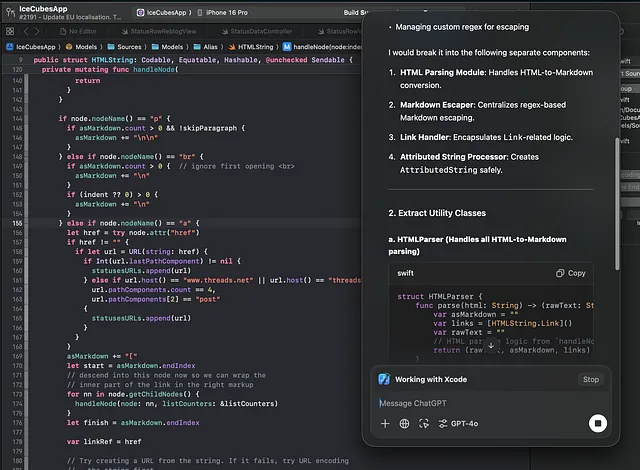
在这种情况下,我要求它告诉我如何重构我在冰块中具有的丑陋HTML到Markdown的Mastodon帖子以Markdown AttributedString渲染。尽管这不像光标那样可以直接编辑文件并进行差异或更改,但您仍然可以轻松地复制/粘贴它建议的代码。您还可以在聊天窗口中继续迭代您期望的结果。这是一个不错的伴侣助手,而不是试图取代Xcode的全功能替代方案。
您还可以关注一些行。每当您在Xcode中进行选择时,请使用您的快捷方式调用聊天界面,您将看到您关注的行。
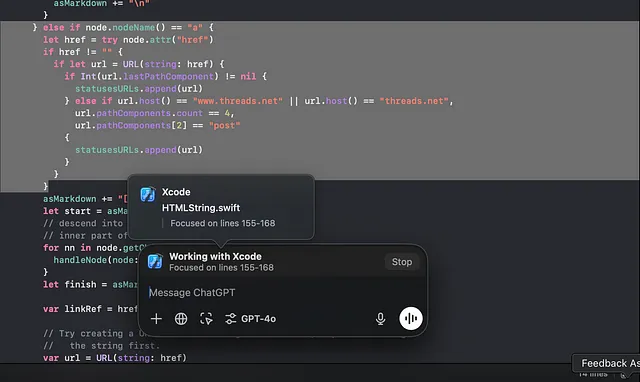
在这里,我问了如何在我的代码中使Threads.net URL的检测更加可靠。
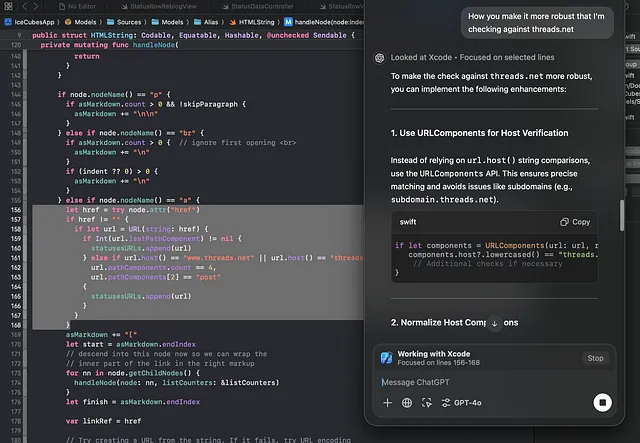
无论你喜不喜欢这个答案,在那篇文章的背景下都不重要。但这可能是我接下来故事中要研究的一个话题。
注意:目前 macOS 应用程序中的这些新功能只限专业订阅用户使用。
这个流程做得非常出色。它很容易调用,也很容易开始一个新的聊天。看到OpenAI的桌面团队专注于这种工作流程是很有趣的,让我想知道他们是否会尝试进入代码编辑器业务。
让我知道这是否改变了您在日常工作流程中集成ChatGPT的方式!
快乐编码 🚀